Adobe Flash Player のアップデートをダウンロードします。 古い Adobe Flash Player プラグインを更新する方法についての説明。 Opera ブラウザでの Windows 用 Adobe Flash Player プラグインの更新
ユーザーの質問
こんにちは。
あるサイトでビデオを見ようとしていますが、Firefox および Chrome ブラウザでは、Adobe Flash Player プラグインが古いためブロックされていると表示されます。
新しいバージョンのプラグインをダウンロードしてインストールしようとしましたが、Adobe Web サイトには、コンピューターに最新バージョンがあると表示されています。 さて、どうすればいいのか分かりません。 Flash プレーヤーを適切に更新するにはどうすればよいですか?
皆さん、こんにちは!
実際、現在、Web サイトには非常に多くの異なる Flash アニメーションがあり、問題が発生した場合に備えて、 アドビフラッシュプレーヤー、それを見ることは不可能です(ゲーム、ビデオ、音楽、さまざまなアニメーション、その他の要素が考えられます)。
一般に、このような問題に直面した場合、最初に推奨されるのは、Flash プレーヤーを更新することです (ただし、これは常に可能であるとは限りません)。 実際、これが今日の記事の内容です (ちなみに、Flash プレーヤーに関するよくある質問/問題の形式で記事を構成します。これにはよく答えなければなりません)。
Adobe Flash Playerを最新バージョンにアップデートする方法
自動的に
おそらくこれは、ブラウザがビデオの再生を拒否し、Flash Player プラグインがブロックされていると報告した場合に、問題を解決するのに役立つ最初で最も重要なことです。
原則として、上記のリンク先のページにアクセスすると、お使いのブラウザとオペレーティング システムが自動的に検出されます。 (ちなみに、これに注意してください。定義が間違っている場合は、プレーヤーのバージョンを手動で選択する必要があります。詳細は以下で説明します) .
追加のアプリケーション (たとえば、「McAfee Security Scan」) の横にあるチェックボックスにも注意してください (たとえば、それらを拒否します)。

原則として、ブラウザと OS が正しく識別されていれば、追加のオファーを指定しているので、ボタンを 1 つクリックするだけです。 「今すぐインストール」 。 ダウンロード後 インストールファイル- あなたがしなければならないのは、それを実行して、インストールが完了するのを待つことだけです。 これ以上コメントすることはないと思います...
重要! Flash Player をインストールする前に、ブラウザを閉じてください (原則として、インストール ファイルを実行すると、インストーラー自体がこれについて警告します)。
手動(最新バージョンまで)
Adobe の公式 Web サイトにアクセスすると、 (注記: https://get.adobe.com/ru/flashplayer/) Flash プレーヤーの自動更新の場合 - どこかにリダイレクトされてエラーが報告されるか、ブラウザーまたは OS のバージョンが誤って検出されます。 当然のことながら、間違ったものをダウンロードすると、サイト上のビデオは機能しなくなります ☺。
したがって、この場合には、Adobe の公式 Web サイトに別のリンクがあります (以下に提供)。
基本的に、上のリンクをクリックして、OS のバージョン (Windows XP、Vista、7、8、10) を選択し、ブラウザを指定するだけです。 次に、システムは最適なバージョンの Flash Player を自動的に選択し、それをダウンロードするよう提案します。 一般に、すべてがシンプルかつ高速です。

手動 (アーカイブされたバージョンを選択)
このページには次の内容が含まれています 異なるバージョンフラッシュプレーヤー。 新しいのも古いのも両方あります。 場合によっては (たとえば、プレーヤーの新しいバージョンが動作しない場合 - これは非常にまれに発生します)、追加のインストールが必要になる場合があります。 古いバージョンフラッシュプレーヤー。 ということで、このページがないと難しいですね…。
Adobe Flash Player が Google Chrome で動作しない理由
ほとんどの場合、その理由はデフォルトのブラウザーにあります。 クロムフラッシュプレーヤーはあなたの許可後にのみ起動します。 これによりセキュリティが向上する一方で、初心者ユーザーにとっては不便になります (そして時間の無駄になります ☺)。
Flashプレーヤーを有効にする方法:

一般に、 Chromeブラウザすでにそこにあります 内蔵プレーヤープラグイン(そして自動的に更新されます!)。 このコンポーネントには問題がある場合があるため、手動で確認することをお勧めします。

Flash Player は Firefox で無効になっており、更新されません
Firefox では、Flash プレーヤーは「プラグイン」セクションのアドオンにあります。 このセクションを開くには、ブラウザの右上隅にある「三本線」アイコンをクリックし、セクションを選択します。 「エクストラ」(注: パズル アイコン、以下の例)。

さらに「プラグイン」セクションに追加があります 「衝撃波フラッシュ」(これがプレイヤーです)。 その反対側にスイッチがあります - モードにします 「常にオン」 。 さらに、更新の提案があるかどうかにも注意してください (たとえば、以下のスクリーンショットのように)。
更新するには、同じ名前のボタンをクリックするだけです。 ちなみに、Firefox ブラウザの設定では、ユーザーが参加しなくてもすべてのアドオンが自動的に更新されるように設定できます (すべてのプラグインのリストの上にあるアイコンを参照) (これは非常に便利です!)。

Windows 10、EDGEブラウザにFlash Playerをインストールする方法
Windows 10 でブラウザを使用している場合 マイクロソフトエッジ- この場合、Flash Player はブラウザ自体にすでに組み込まれているため、追加でインストールする必要はありません。 ここでの質問は、ほとんどの場合異なります。事実、何らかの理由で多くの人がブラウザの設定でそれをオフにしています...
Edge で Flash Player プラグインを有効にするには、次のことを行う必要があります。
- ブラウザの右上隅にある「3 つの点」アイコン (設定) をクリックし、「オプション」セクションを開きます (下のスクリーンショットを参照)。
- 次に、設定のリストを最後までスクロールし、「追加パラメータを表示」ボタンをクリックします。
- パラメータのリストで、スイッチを「オン」に設定します。 目的のアイテムの反対側にあります。

Windows から Flash Player を完全に削除する方法
一般に、Flash Player を更新するために、Flash Player を削除する必要はありません (古いバージョンをインストールする場合、または古いバージョンのプレーヤーを削除するまで更新がインストールされない場合を除く)。
いくつかの方法を紹介します。
方法その1
おそらく最も単純で明白です。 他のプログラムを削除するのと同じように、プログラムも削除できます。 開く必要があります コントロールパネル() Windows (アドレス: コントロール パネル\プログラム\プログラムと機能 )、プログラムのリストでプレーヤーを見つけて削除します。

方法その2
アドビの Web サイトには、 特別なユーティリティ (注: アンインストーラーと呼ばれます) コンピュータから Flash プレーヤーを削除します。
したがって、それをダウンロードし、ブラウザ (および Flash Player を使用する他のアプリケーション) を閉じてから起動するだけです。 完全な除去 Windows のプレーヤー。 一般に、ユーティリティ自体がすべてを行ってくれます。
私が持っているのはそれだけです。
サイトが存続すると、ページが更新されます...
問題を解決するための独自のレシピをお持ちの場合は、事前に追加していただきありがとうございます...
ほとんどすべてのユーザーは、Adobe Flash Player プラグインをインストールまたは更新する必要がある場合があります。 パソコンまたはラップトップ。 結局のところ、インターネット上のビデオやブラウザ ゲームの操作を担当するのは Adobe Flash Player です。 さらに、定期的に更新されるため、新しい更新がリリースされるたびに、 最新バージョンアドビフラッシュプレーヤー。
Adobe Flash Player プラグインのインストールと更新は、ブラウザに関係なく同じです。 一部のブラウザに組み込まれているだけです アドビのバージョン Flash Player は自動的に更新されます。
Adobe Flash Playerを更新するにはどうすればよいですか?
Adobe Flash Player プラグインの最新バージョンをダウンロードして更新するためのホームページ
ここで、ほとんどの場合、ブラウザとオペレーティング システムは左側の選択フィールドで自動的に検出されるはずです。 ただし、何らかの理由でこれが起こらなかった場合は、ステップ 1 で手動で選択し、ステップ 2 で Adobe Flash Player をインストールまたは更新するブラウザを選択します。
また、インストールを防ぐために、McAfee アンチウイルスのインストールが推奨される「追加オファー」セクションの中央にある 2 つのチェックマークを外すことをお勧めします。 不要なプログラムプラグインのインストール時間を短縮します。
その後、右下隅にある「ダウンロード」ボタンをクリックし、インストールファイルのダウンロードが完了するまで待ちます。これにより、コンピューターまたはラップトップに Adobe Flash Player プラグインがインストールまたは更新されます。

ダウンロードしたファイルを起動します。 その後、メインウィンドウでインストールウィザードが開始され、スイッチを「Adobe によるアップデートのインストールを許可する (推奨)」の位置に設定し、「次へ」をクリックします。

Adobe Flash Player プラグインのインストール ウィザードの実行

Adobe Flash Playerは、 ソフトウェア Adobe によって作成され、インターネット上でインタラクティブなコンテンツやアプリケーションを表示できるようになります。 Flash Player対応コンテンツ( SWFファイル FLV) はインターネット上で広く配布されているため、Flash Player は世界中のほぼすべてのコンピューター/ラップトップにインストールされています。
アドビでは定期的に Flash Player を更新して新機能や修正を追加し、更新されたバージョンをすぐにインストールできることをユーザーに自動的に通知します。 新しい更新が利用可能であり、更新が利用可能になるたびに通知が自動的に送信されるように設定マネージャーの通知設定が構成されているため、更新をインストールするように求められます。
Flash Player のアップデートにより、 正しい仕事このプログラムには、セキュリティの変更や新しい機能も含まれる場合があります。 機能性。 アドビでは、常に最新バージョンに更新することをお勧めします。 新しいバージョン Flash Player、特にアップデートにセキュリティ問題が含まれる場合。
内容を含むウィンドウが表示された場合:
このプラグインには脆弱性があるため、更新する必要があります。 アップデートを確認してください...Adobe Flash プラグインを有効にするにはここをクリックしてください
- Adobe Flash Playerをアップデートする必要があります。
Adobe Flash を更新するには、バナー上のリンクをたどるか、Adobe 公式 Web サイトにアクセスする必要があります。 http://get.adobe.com/ru/flashplayer/ 。 Adobe Flash Player の最新バージョン、お使いのバージョンの Adobe Flash Player が表示されます。 オペレーティング·システム使用しているブラウザ (Adobe Flash Player には 2 つのバージョンがあります。 インターネットエクスプローラーおよび他のブラウザ (Mazzila、Opera、Chrome...)、つまり Opera 用プログラムの最新バージョンをインストールしている場合は、IE 用の特別なバージョンをダウンロードして IE 用に更新することをお勧めします)。
必要に応じて、マカフィーをコンピュータにインストールできます。この記事ではインストールしませんので、チェックを外します。 はい、McAfee Security Scan Plus をインストールします。 OSとブラウザのバージョンが正しく判断できたら、 ボタンをクリックします。 "ダウンロード".
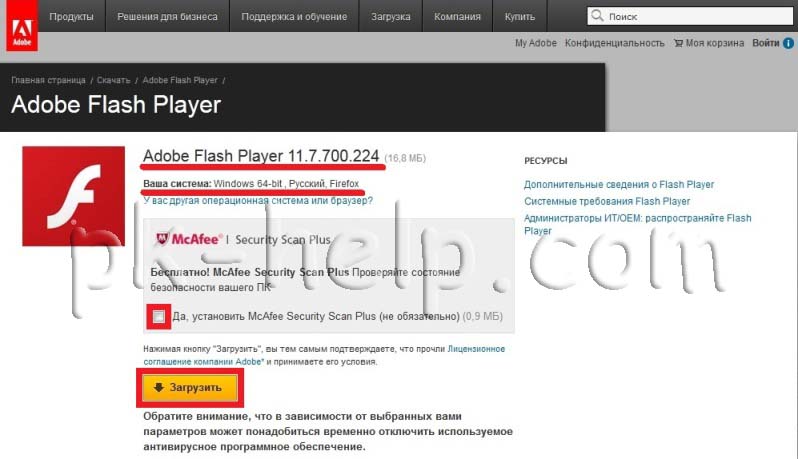
ブラウザによっては、ファイル保存ウィンドウが表示されるので、保存し、マウスを 2 回クリックして起動します。


Flash Player の更新バージョンは特別なサービスでダウンロードでき、インストール中に次の内容を指定できます。 自動アップデートその後、プレーヤーは自動的に更新されるため、常に新しいバージョンをダウンロードしてインストールする必要はありません フラッシュプレーヤープレーヤー。
Flashプレーヤーをアップデートする
プレーヤーが更新されない場合は、特別なサービス「Abode install Adobe Flash Player」にアクセスする必要があります。
ここでAdobe Flash Playerプラグインを更新できます
このサーバーでは、「今すぐインストール」ボタンをクリックして Adobe Flash Player をダウンロードする必要があります。 プレーヤーのダウンロード ファイルは、コンピューターへのダウンロードをすぐに開始します。 このファイルを見つけて実行します。 インストール前に、Flash Player の更新設定ウィンドウが表示されます。
 フラッシュプラグインを更新する前に、チェックボックスをオンにする必要があります
フラッシュプラグインを更新する前に、チェックボックスをオンにする必要があります このウィンドウでは、「Abode によるアップデートのインストールを許可する」チェックボックスをオンにし、「次へ」ボタンをクリックする必要があります。 プレーヤーのインストールが始まります。 インストールが完了したら、「完了」ボタンをクリックします。
 Adobe Flash Player のアップデートが古いため終了します
Adobe Flash Player のアップデートが古いため終了します これで、ブラウザが Flash Player を自動的に更新できるようになります。 プレーヤーのインストール中に、ブラウザを閉じるように求めるメッセージが表示される場合があります。
 Flash Playerを更新するにはブラウザを閉じる必要があります
Flash Playerを更新するにはブラウザを閉じる必要があります このメッセージが表示された場合は、タスクマネージャーからブラウザを閉じたほうが良いでしょう。









